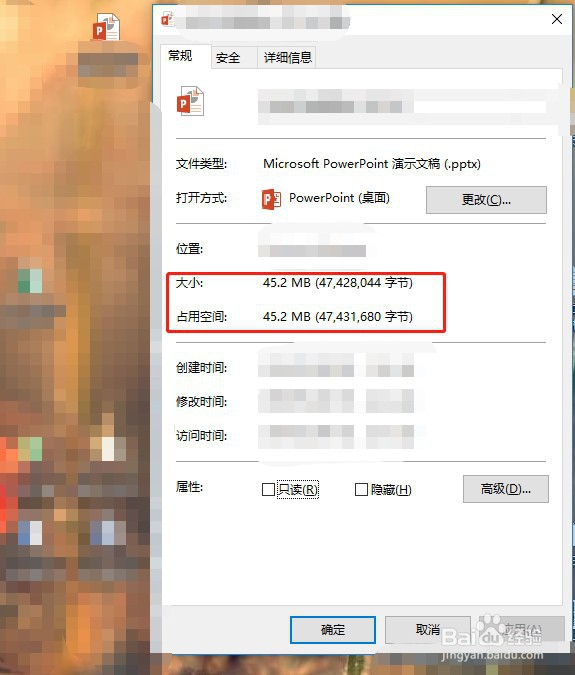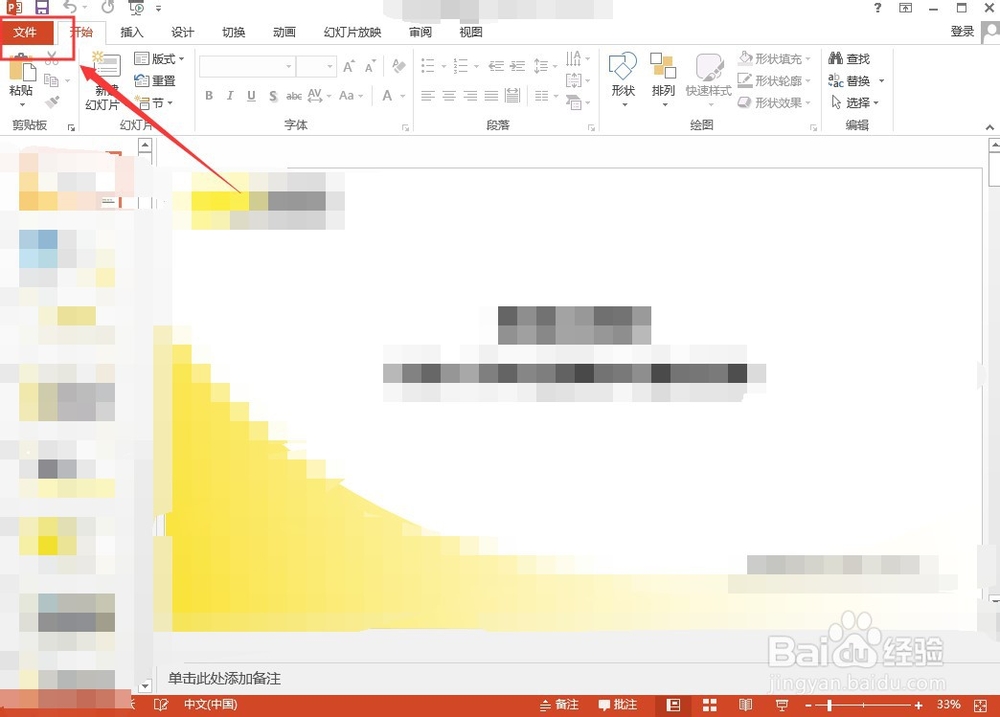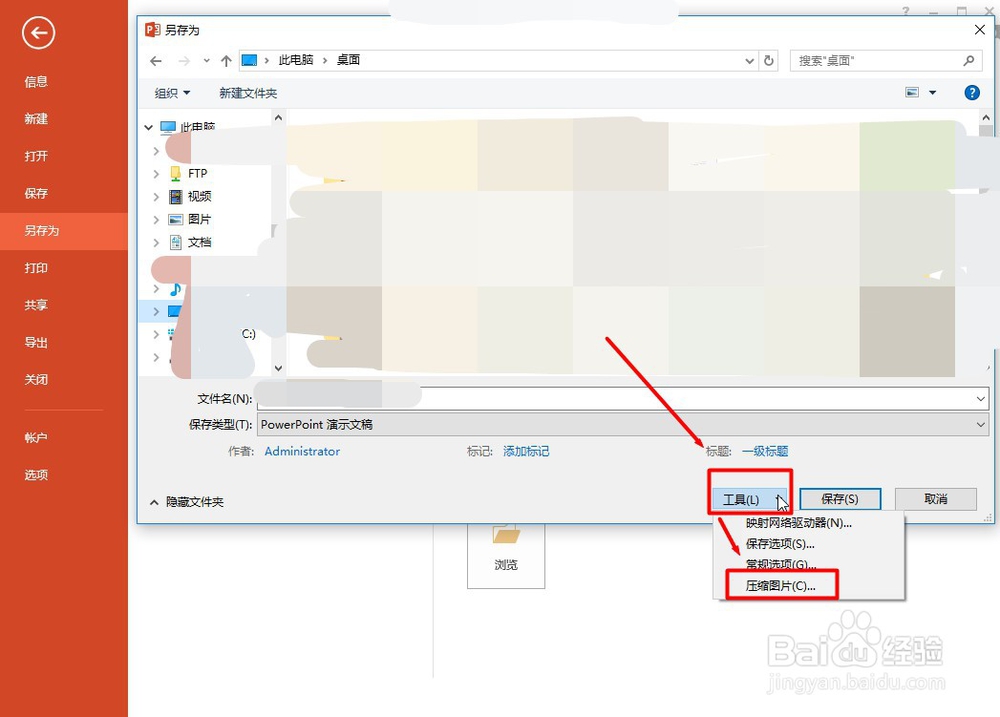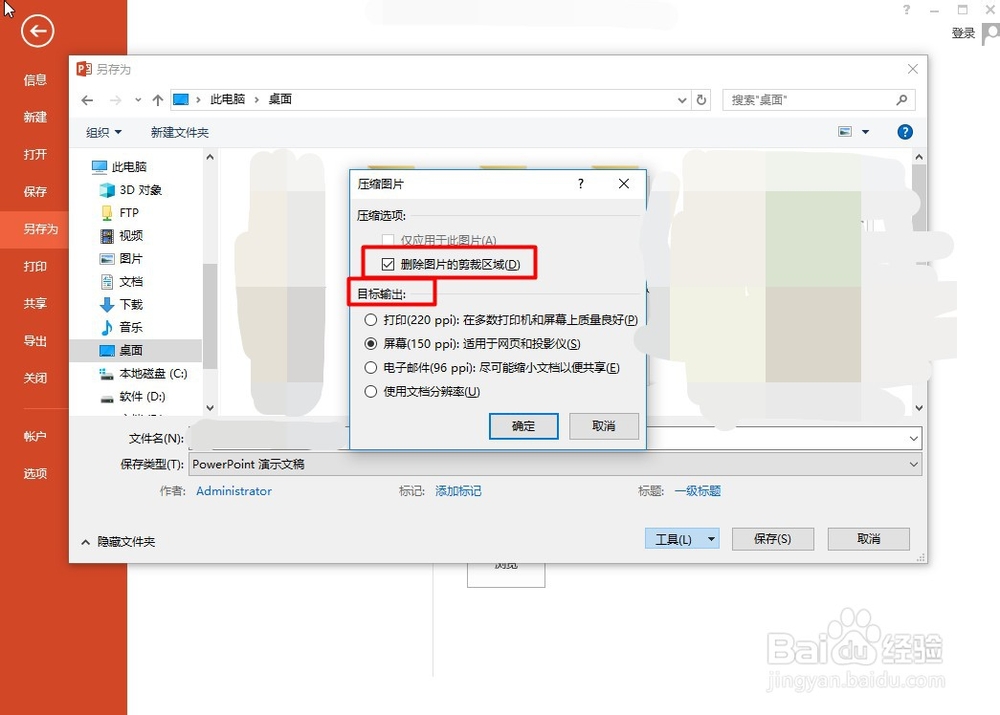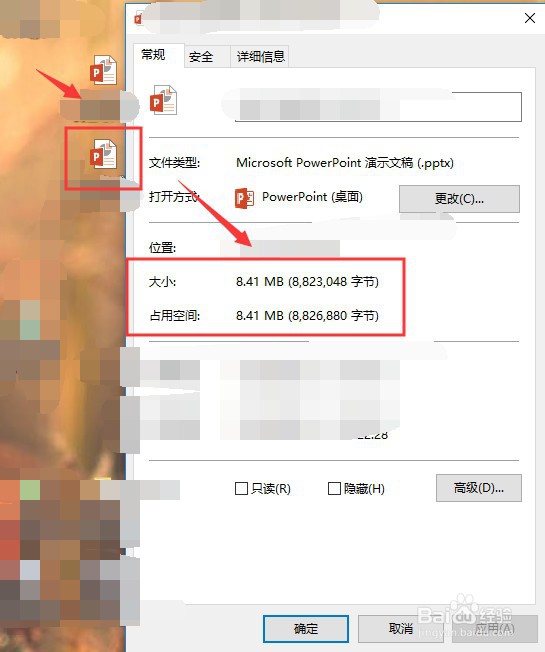PPT中图片太多导致文件太大怎么压缩
1、如图所示,该PPT的内存已达到45M,内存太大了,如何压缩变小呢?
2、进入PPT首页,鼠标左键单击上方菜单栏的“文件”按钮。
3、在文件窗口中,单击左侧任务栏中的“另存为”按钮,选择相应的存储位置。
4、在存储文件窗口中,编辑另外为的文件名,点击右下角的“工具”按钮,在下拉选项中选择“压缩图片”。
5、在弹出的压缩图片窗口中,勾选“删除图片的裁剪区域”,并选择相应的目标输出,如图所示,然后点击“确定”按钮。
6、此时来看看另存为的文件内存,可以看到文件内存已变成10M以内。
7、以上便是PPT中文件太大压缩变小的方法,希望可以帮到你。
声明:本网站引用、摘录或转载内容仅供网站访问者交流或参考,不代表本站立场,如存在版权或非法内容,请联系站长删除,联系邮箱:site.kefu@qq.com。
阅读量:85
阅读量:27
阅读量:34
阅读量:72
阅读量:68